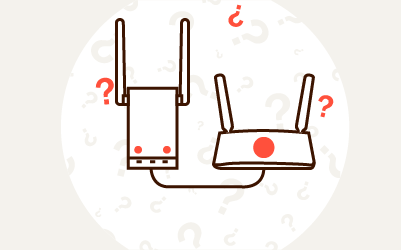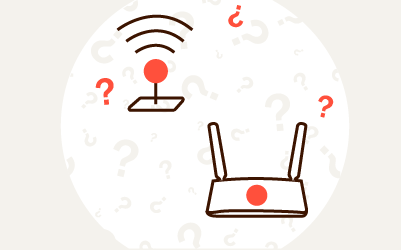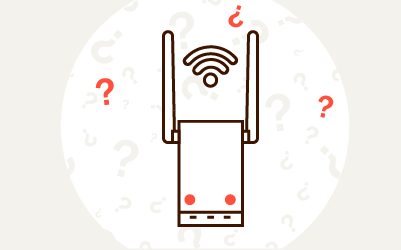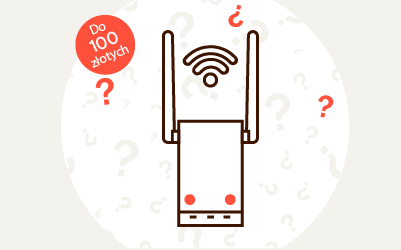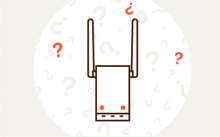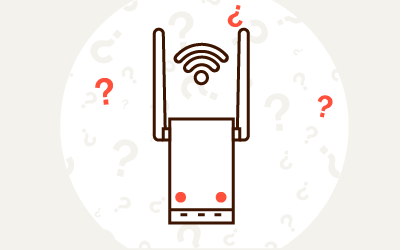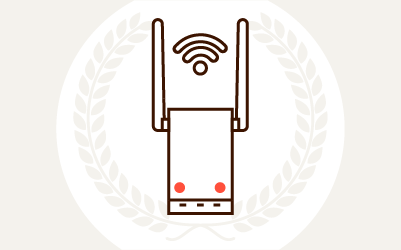Access Pointy TP-Link
(113)Towar dostępny na magazynie
Towar dostępny na magazynie dostawcy

Morele.net

Access Point TP-Link WA850RE
BestsellerMorele.net

Morele.net

Morele.net

Access Point TP-Link RE200
BestsellerMorele.net

Access Point TP-Link RE450
BestsellerMorele.net

Access Point TP-Link RE305
BestsellerMorele.net

Access Point TP-Link TL-WA860RE
BestsellerMorele.net

Morele.net

Access Point TP-Link EAP225
BestsellerMorele.net

Access Point TP-Link RE705X
BestsellerMorele.net

Access Point TP-Link RE300
BestsellerMorele.net

Access Point TP-Link RE550
BestsellerMorele.net

Morele.net

Access Point TP-Link RE205
BestsellerMorele.net

Access Point TP-Link WA855RE
BestsellerMorele.net

Morele.net

Morele.net
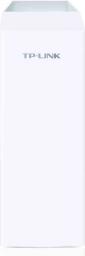
Access Point TP-Link CPE210
BestsellerMorele.net

Access Point TP-Link RE505X
BestsellerMorele.net

Morele.net

Morele.net

Access Point TP-Link EAP225-Outdoor
BestsellerMorele.net

Morele.net
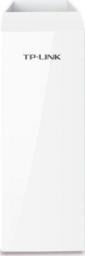
Morele.net

Morele.net

Morele.net

Morele.net

Morele.net
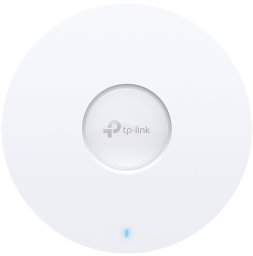
Morele.net
Powiązane kategorie
- Access pointy TP-Link
- Access pointy Ubiquiti
- Access pointy MikroTik
- Access pointy Cisco
- Access pointy Asus
- Access Pointy zewnętrzne
- Access Pointy Aruba
- Access Pointy Huawei
- Access Pointy MESH
- Access Pointy ZyXEL
- Access Pointy NETGEAR
- Access Pointy HP
- Access Pointy D-Link
- Access Pointy Extreme Networks
- Access Pointy Tenda
- Access Pointy EdiMax
- Routery 5G
- Routery TP-Link
- Routery Huawei
- Routery na kartę SIM
- Routery mobilne
- Routery LTE
- Routery Asus
- Routery ZTE
- Routery Wi-Fi 6
- Routery Ubiquiti
- Routery MESH
- Routery MikroTik
- Routery z anteną zewnętrzną
- Routery Wi-Fi 7
Access Point TP-Link – czym jest?
Access Point od firmy TP-Link zapewnia rozszerzenie zasięgu sieci bezprzewodowej przez połączenie z siecią Ethernet oraz stabilne łącze Wi-Fi. Posiada on przynajmniej dwa interfejsy i łączy najczęściej bezprzewodową sieć lokalną z przewodową. Dzięki podpięciu kilku punktów dostępu do sieci lokalnej jej użytkownicy otrzymują dostęp do sieci bezprzewodowej w różnych częściach budynku, dzięki szerszemu sygnałowi Wi-Fi. Jest to szczególnie przydatne rozwiązanie w dużych mieszkaniach oraz biurach lub obszarach o słabym zasięgu Wi-Fi.
Punkt dostępowy jest najczęściej wyposażony przede wszystkim w serwer DHCP, a także router pełniący rolę bramy sieciowej oraz koncentrator sieciowy. Warto wiedzieć, że Access Point ma ograniczony zasięg. W przypadku niektórych modeli można go zwiększać. Służą do tego zewnętrzne anteny z możliwością konfiguracji. Do sieci ze wzmacniaczami sygnału możesz podłączyć wiele urządzeń, takich jak laptopy, tablety, telefony, które będą miały dostęp do internetu bez zakłóceń na dużym terenie.
Access Pointy TP-Link: W jaki sposób podłączyć go do routera?
Konfiguracja Access Pointa TP-Link rozpoczyna się od odpowiedniego przygotowania sprzętu. Pierwszym krokiem jest podłączenie routera TP-Link lub innego producenta za pomocą kabla Ethernet do komputera oraz włączenie jego zasilania. Następnie należy przywrócić ustawienia fabryczne urządzenia, co zapewni czystą konfigurację bez niepożądanych ustawień.
Jak skonfigurować punkt dostępowy?
W ramach konfiguracji podstawowej należy zalogować się do panelu administracyjnego, a następnie przejść do opcji LAN. W tym miejscu konieczne jest ustawienie nowego adresu IP dla punktu dostępowego, który musi znajdować się poza pulą DHCP routera głównego. Kiedy zapiszesz już ustawienia, wymagany jest restart urządzenia.
Kolejnym etapem jest konfiguracja sieci bezprzewodowej. Należy wyłączyć funkcję serwera DHCP, a następnie połączyć router TP-Link z portem LAN Access Pointa. Po zalogowaniu się pod nowym adresem IP przechodzisz do zakładki Wireless Settings, gdzie konfigurujesz nazwę sieci Wi-Fi oraz ustawisz silne hasło zabezpieczające. W tym miejscu możesz również dostosować pozostałe parametry sieci bezprzewodowej według własnych potrzeb.
Inne elementy sieci lokalnej – router, modem i hub
Jednym z najważniejszych elementów sieci lokalnej jest router. To centralne urządzenie sieciowe, które rozprowadza internet do wszystkich podłączonych sprzętów. Aby skonfigurować router, należy podłączyć go do modemu i zasilania, a następnie wejść do panelu administracyjnego przez przeglądarkę. Tam ustawisz nazwę sieci, hasło oraz dodatkowe opcje według potrzeb. Najważniejsze parametry to zasięg Wi-Fi, obsługa dual-band (2,4 i 5 GHz) oraz standard bezprzewodowy.
Wspomniany wcześniej modem TP-Link lub konkurencji to urządzenie, które zamienia sygnał od operatora na dane zrozumiałe dla komputerów i innych urządzeń. Występuje w kilku rodzajach:
- kablowy – dla internetu z telewizji kablowej;
- światłowodowy – dla łącza optycznego;
- ADSL – dla internetu z linii telefonicznej.
Innym ważnym urządzeniem w sieci komputerowej jest hub USB TP-Link. Zwiększa on liczbę dostępnych portów USB w komputerze lub laptopie. Działa jak rozgałęźnik, pozwalając podłączyć wiele urządzeń do jednego portu. Jest szczególnie przydatny w nowych laptopach, które często mają ograniczoną liczbę gniazd USB.
Używanie huba USB jest niezwykle proste – wystarczy podłączyć go do wolnego portu w komputerze. Niektóre modele wymagają zewnętrznego zasilania, by zapewnić odpowiedni prąd dla wszystkich podłączonych urządzeń. Jest to szczególnie ważne przy korzystaniu z dysków zewnętrznych czy ładowania smartfonów. Ewentualne złe działanie huba może być spowodowane zbyt małą mocą zasilającą urządzenie.
Jak podłączyć do sieci kartę sieciową i switch?
Karta sieciowa TP-Link to popularny sposób na dodanie lub ulepszenie łączności Wi-Fi w komputerze stacjonarnym. Te niewielkie urządzenia występują w dwóch wersjach: jako karty PCI-E montowane wewnątrz obudowy komputera lub jako adaptery USB podłączane do wolnego portu.
Instalacja karty jest intuicyjna – w przypadku wersji PCI-E wystarczy umieścić ją w wolnym slocie na płycie głównej i przykręcić do obudowy, a przy wersji USB po prostu wetknąć adapter do portu. System Windows zazwyczaj automatycznie wykrywa i instaluje sterowniki, choć czasem trzeba je pobrać ze strony producenta.
Po zainstalowaniu karty sieciowej w komputerze lub laptopie czas na proces łączenia z Access Pointem. Kliknij ikonę Wi-Fi znajdującą się w prawym dolnym rogu Windowsa i poczekaj, aż system wyświetli listę dostępnych sieci bezprzewodowych. Znajdź nazwę sieci (SSID) nadawanej przez Access Point i wybierz opcję "Połącz". Wprowadź hasło zabezpieczające sieć, jeśli jest wymagane. Po chwili karta nawiąże połączenie, a system zapamięta te ustawienia dla przyszłych automatycznych połączeń.
Za to switch TP-Link, czyli inaczej przełącznik sieciowy pozwala na połączenie wielu urządzeń w jedną sieć lokalną. Działa jak inteligentny rozdzielacz, kierując ruch sieciowy dokładnie tam, gdzie powinien trafić. W przeciwieństwie do huba switch analizuje przesyłane dane i wysyła je tylko do właściwego odbiorcy. Konfiguracja switcha jest najczęściej automatyczna – wystarczy podłączyć go do zasilania i połączyć kablami sieciowymi z innymi urządzeniami.
FAQ – najczęściej zadawane pytania
Czy da się zrobić Access Point z routera?
Aby router działał jako Access Point, należy zalogować się do panelu administracyjnego routera, znaleźć opcję zmiany trybu pracy na "AP Mode" lub "Bridge Mode". Następnie wyłączyć DHCP, ustawić nowy statyczny adres IP i połączyć kablem z głównym routerem przez port LAN.
Czym się różni Access Point od repeatera?
Access Point łączy się z głównym routerem kablem sieciowym i tworzy nowy punkt dostępowy sieci, podczas gdy repeater odbiera i wzmacnia istniejący sygnał Wi-Fi bezprzewodowo, co skutkuje niższą wydajnością niż w przypadku AP ze względu na potencjalne straty sygnału.
Morele MAX to gwarancja darmowej dostawy od , możliwości zwrotu zakupów nawet do 30 dni oraz bezpłatnego zwrotu do Paczkomatów 24/7 i Punktów DPD Pickup.
Aktywuj pakiet już dzisiaj i zacznij oszczędzać!
Sprawdź, co zyskasz dla tego zakupu